はじめに
おそらく、仮想プライベートサーバーをうまく構成したり、オンラインチュートリアルをフォローしたりして、偶然または必然的に(私はあなたを見ています、最小インストール)、ViやVimなどのテキストエディターを使用する必要があります。冷たい汗をかきますか?揺れますか?机をひっくり返したいという手に負えない衝動を感じますか?

写真:Peter Hess / CCBY2.0でライセンス供与
それは起こります。 Vim(これらのヒントはViまたはVimのいずれかで使用できるため、これからは「Vim」を使用します)は、ナビゲートするのに混乱する可能性があります。信者はそれを誓うかもしれませんが、あなたのほとんどにとって、それは獣のテキストエディタであり、絶対に避けるべきです。できない場合を除いて。そのような状況では、このクイックリファレンスは、多くの牧草地のように見えるはずの場所に戻るのに役立ちます。
前提条件
–Vimの初心者
–Vimへの恐れ/憎しみ
–Vimで立ち往生
–学びたくない、ただ人生をやりたい!
クイックリンク
入力
終了
ナビゲーション
検索/置換
削除
元に戻す
。
Vimを入力できないのはなぜですか?
Vimはさまざまなモードで動作します。このモードでは、現在のモードに基づいてキーボードキーがさまざまなアクションを実行できます(飛行機を飛ばしているのか、古代の遺跡を走っているのかに基づいて、ゲームコントローラーのコントロールの動作が異なる場合があります)。 。
Vimは通常、「通常」モードで起動します。このモードでは、キーの多くがさまざまなアクションにマップされます(このモードの名前を撞着語と見なす人もいます)。
入力を開始できるモード(Vimワールドでは「挿入」モードと呼ばれる)に到達するには、次のように入力します。
i
画面の左下に「– INSERT –」が表示されます。
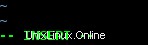
Vim挿入モード
Vimのほとんどのインスタンスは、現在のモードを識別するのに役立つこのコンテキストの手がかりを提供します。ただし、Viの一部の古いインスタンスは、この手がかりを提示しません。私たちがこのような状況に陥ったとき、Vimユーザーでさえそれを嫌います。
すべてのVimgrognardにとって、はい、「挿入」モードに入る他の方法があります。これは間違いなく最も簡単です。そして、どうやってここにたどり着いたのですか?
「通常」モードに戻るには(これは、以下の他のアクションのいずれかを保存、終了、または実行する場合に重要です)、「Esc」を押します。
注:残りのヒントは「通常」モードで実行可能であるため、これらのアクションを完了する前に、「挿入」モードから「Esc」することを忘れないでください!
。
Vimを終了
「私は誤ってVimに行き着き、やめたいと思っています!」:
:q [then press 'Enter]
「しかし、辞める前に残しておきたい変更をいくつか加えました」:
:wq [then press 'Enter']
「外に出たいだけで、キーをマッシュしているときに誤って行った変更を保存する必要はありません!」:
:q! [then press 'Enter']
。
Vimでのナビゲーション
ドキュメントの先頭に移動します:
gg
ドキュメントの下部に移動します:
G
ナビゲーション、ページで測定:
Ctrl+u [Up by half a page] Ctrl+b [Back by a full page (equivalent to 'Page Up')] Ctrl+d [Down half a page] Ctrl+f [Forward by a full page (equivalent to 'Page Down')]
。
Vimで検索して置換
「特定の文字列を見つける必要があります」(例:waldo):
/waldo [then press 'Enter']
検索している文字列の次の出現箇所を見つけるには、「n」を押します(「次へ」のように)。行き過ぎた場合は、大文字の「N」を使用して試合を逆方向に繰り返すことができます(たとえば、「いいえ!遠すぎます!戻ってください!」)
ある文字列のすべてのインスタンスを別の文字列に置き換えるには(たとえば、「waldo」へのすべての参照を検索し、「carmensandiego」に置き換えます):
:%s/waldo/carmen sandiego/gc [then press 'Enter']
このコマンドの最後にある「c」は、続行する前に各置換の確認を求めます(標準の「y」と「n」を使用して、各置換を確認または拒否します)。 「c」をオフのままにすると、確認せずにすべてのインスタンスが置き換えられます。
。
Vimで削除
テキストの行を削除するには、カーソルが削除する行のどこかにあることを確認してください。
dd
このコマンドを使用して、隣接する複数の行を削除することもできます。削除する最初の行にカーソルを置き、
ddの前に削除する行数を追加します。 (例:10行を削除するには、10dd。
。
Vimで元に戻す
最後に行ったことを元に戻すには、次のように入力します。
u
'u'を押し続けると、少なくともセッションのバッファが戻るまで、前の各アクションを元に戻すことができます(たとえば、行った変更を元に戻すことはできますが、最後に編集する前に自分や他のユーザーが行った変更を元に戻すことはできません。ファイル)。
詳細を確認しますか?
ここまで進んだら、これらのヒントのいくつかがお役に立てば幸いです。つま先をVimプールにもう少し浸すことに興味がある場合は、VimがインストールされているLinuxデバイスのコマンドラインで、vimtutorと入力できます。 ガイド付きレッスンを開始します。または、少し威圧感の少ないものを好む場合は、いつでもゲームVimAdventuresを試すことができます!